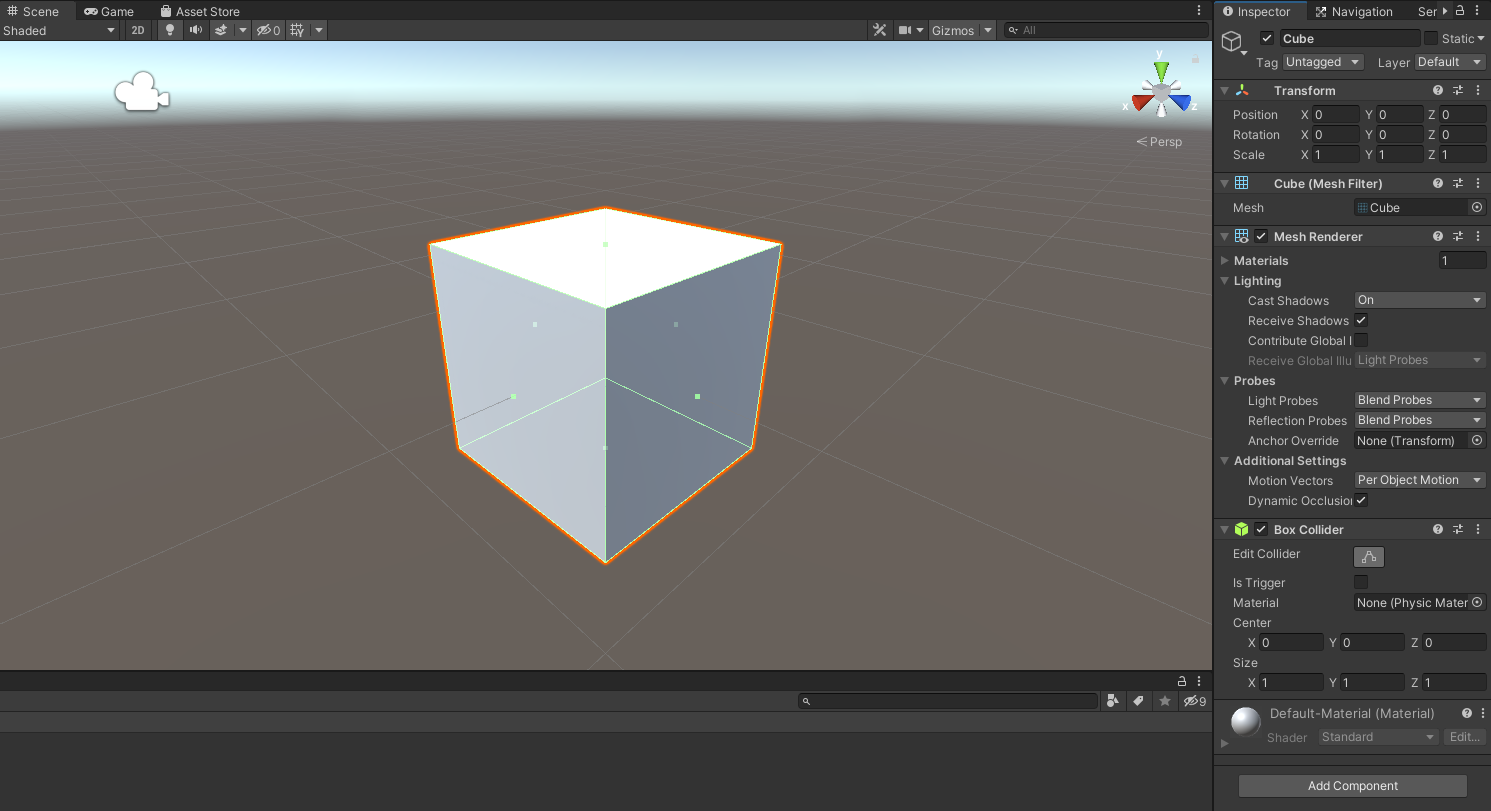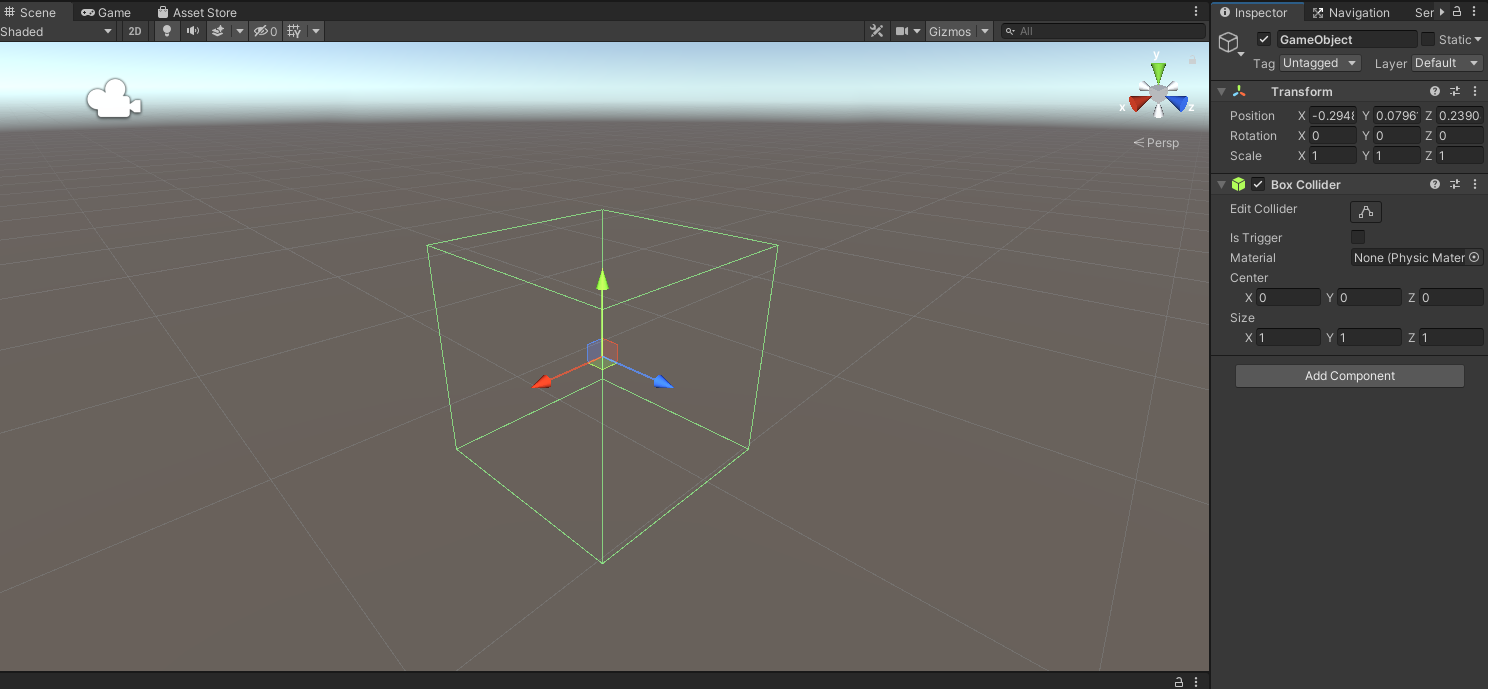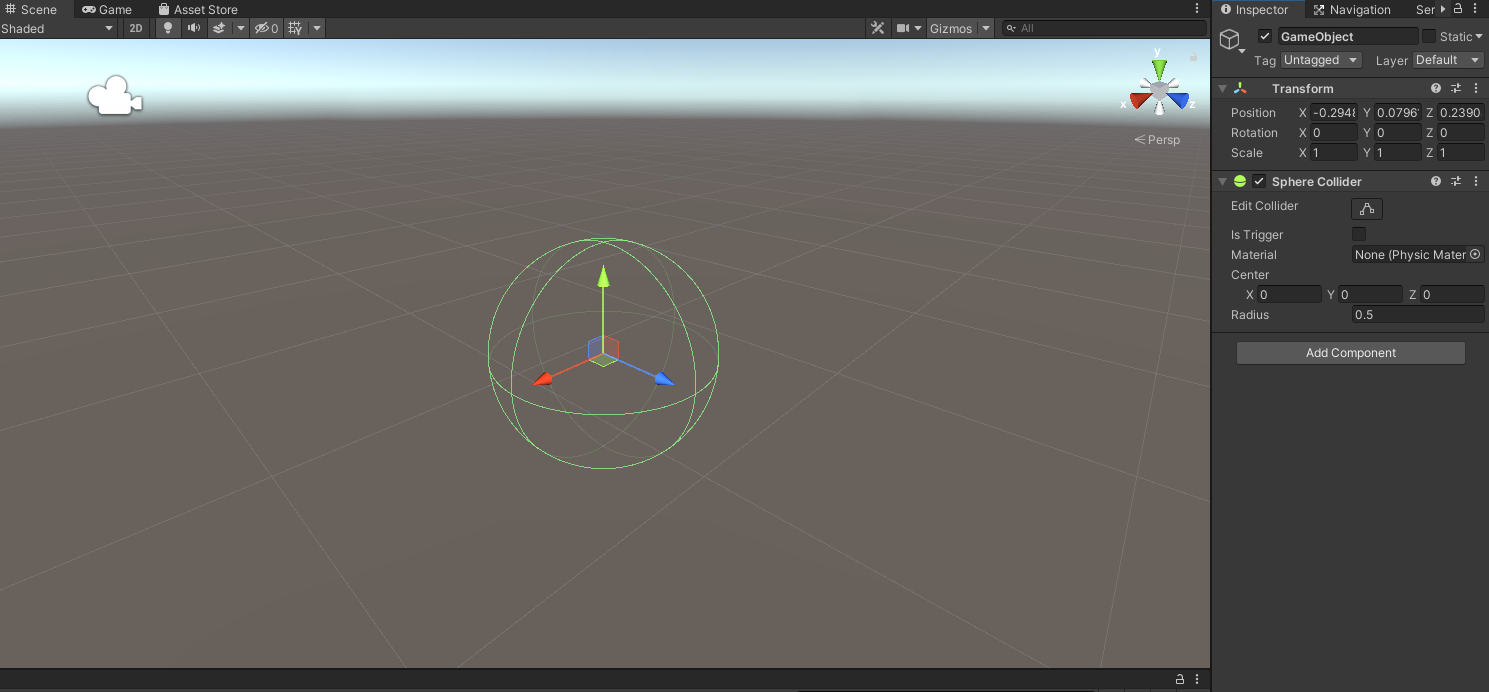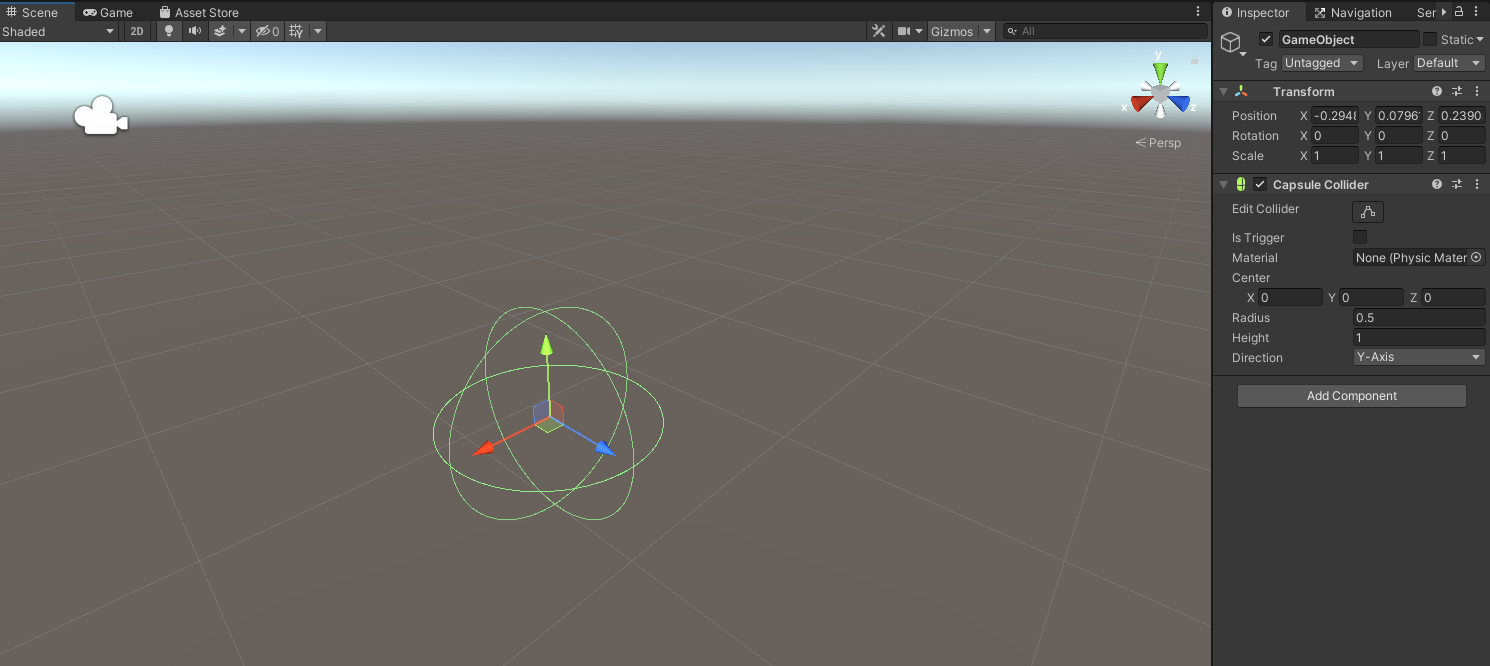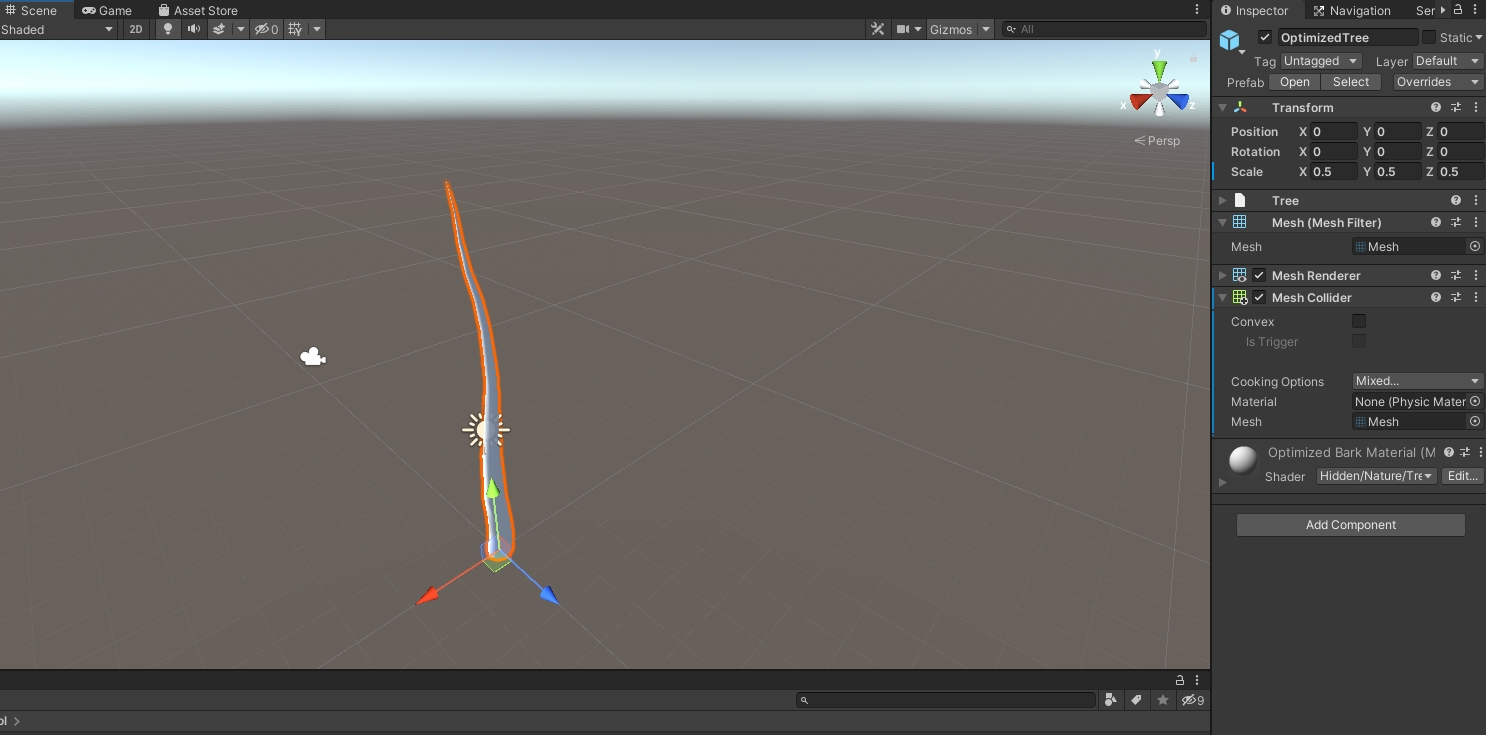Los colliders son esenciales en cualquier motor gráfico cuando estamos creando un videojuego. Estos nos ayudan a que el objeto que tengamos en escena sea completamente sólido y así, no tengamos que traspasarlo. También, existen otras funciones que nos permiten los colliders. Es por eso, que te voy a contar los tipos que hay colliders en Unity . Por lo que si estás interesado o interesada en conocer más sobre los colliders en Unity, te invito a que sigas leyendo este artículo.
Índice de contenidos
Qué son los colliders y para qué sirven
Los colliders, son paredes transparentes que con sus componentes, definen la forma de un objeto para los propósitos de colisiones físicas. Cuando estamos colocando un colliders, tenemos que tener en cuenta de que no es necesario que tenga la forma exacta del objeto al cual se lo estamos poniendo. Estos, se usan para que sea posible detectar colisiones entre distintos objetos del juego. Una de estas colisiones puede ser incluso la del personaje principal con un determinado GameObject. También se usan para limitar zonas, es decir, colocarlos para que un personaje no vaya más allá de un lugar establecido en el juego o escena que estemos creando. También, están compuestos por otro lado, de un determinado material físico, que proporcionan características de rebote o fricción, por ejemplo añadirlo a una pelota, para que esta cuando el jugador la toque, tenga el movimiento de una pelota real.
Cómo agregar los colliders en los objetos
Para poder agregar cualquiera de estos colliders en nuestros objetos que tengamos en la escena de Unity, es muy sencillo. Para ello, seleccionaremos el objeto que queremos y a continuación en el menú de Inspector, si vamos abajo de la interfaz encontraremos una función llamada Add Component. Si hacemos clic, encontraremos una lista con muchos componentes, por lo que si escribimos en la lista el nombre del collider que queremos. Nos saldrá y si hacemos clic con el ratón, podremos aplicarlo.
Cómo editar los colliders
Cuando colocamos un collider a un objeto que tenemos en la escena, este lo podemos editar. Para ello, dentro de las características del collider, buscaremos una opción llamada Edit Collider. Justo al lado derecho, veremos un icono, si hacemos clic en este veremos que en nuestro modelo se han creado unos puntos de el collider. Tan solo tendremos que seleccionar estos puntos y arrastrarlos para agrandar o hacer más pequeño el collider. También, se puede editar desde X, Y, Z. Donde encontramos la forma de colocar el collider o bien, hacerlo más grande o pequeño dependiendo del eje que elijamos.
Todos los colliders que te puedes encontrar en el motor gráfico de Unity
Ahora que ya sabes qué son los colliders y para que se usan cuando estamos creando un videojuego o un escenario en el motor gráfico de Unity. Veamos cómo podemos aplicarlos a nuestros objetos 3D, cómo son y cuales son sus diferencias.
Box Collider
El Box Collider, es un colisionador de caja que define un área con forma de cubo alrededor de un objeto 3D que tengamos en la escena de Unity. Este colisionador, es ideal para poder colocarlo en objetos que tienen forma de cubo, por ejemplo en casos de cofres, paredes, etc. Para aplicarlo, tan solo iremos a Add Component, y buscaremos en la lista box Collider.
Propiedades del Box Collider
- Is trigger: Esta opción nos permite activarla o desactivarla. Esto lo que hace es desencadenar eventos, además de ser ignorado por el motor de físicas.
- Material: El material, lo que hace es una referencia al material físico para una interacción con el resto de los colliders que coloquemos en la escena.
- Center: El centro, es la posición que está ubicado el collider dentro de la escena.
Size: Este apartado de las propiedades del collider, nos permite modificar el tamaño en las direcciones X, Y, Z.
Sphere Collider
El Sphere Collider es un colisionador de esfera que define el área con forma de esfera. Este tipo de collider es ideal para modelos 3D que sean en forma de esfera, por ejemplo pelotas. Para añadirlo, tan solo tenemos que ir a Add Component y escribir en la lista Sphere Collider.
Propiedades de Sphere Collider
- Is trigger: Esta opción nos permite activarla o desactivarla. Esto lo que hace es desencadenar eventos, además de ser ignorado por el motor de físicas.
- Material: El material, lo que hace es una referencia al material físico para una interacción con el resto de los colliders que coloquemos en la escena.
- Center: El centro, es la posición que está ubicado el collider dentro de la escena.
Radius: Este nos indica el tamaño del Collider. También, podemos cambiarlo de forma manual con los números que nos aparecen.
Capsule Collider
El colisionador Capsule Collider, nos permite colocarlo en los objetos que tengan forma de cápsula. Como en los anteriores, puede ser muy útil para acoplarlo en ciertas formas 3D que tengamos en escena. Podemos añadirlo, a través de Inspector con Add Component.
Propiedades de Capsule Collider
- Is trigger: Esta opción nos permite activarla o desactivarla. Esto lo que hace es desencadenar eventos, además de ser ignorado por el motor de físicas.
- Material: El material, lo que hace es una referencia al material físico para una interacción con el resto de los colliders que coloquemos en la escena.
- Center: El centro, es la posición que está ubicado el collider dentro de la escena.
- Radius: Este nos indica el tamaño del Collider. También, podemos cambiarlo de forma manual con los números que nos aparecen.
- Height: Este parámetro de la configuración del collider, indica la altura de este.
Direction: Esta propiedad, lo que nos permite hacer es definir la orientación del eje longitudinal, dentro del espacio local del objeto.
Mesh Collider
El Mesh Collider, es un colisionador que se adapta a la malla del objeto 3D que tengamos en la escena de Unity. Esta, es ideal para figuras más completas, ya que se adapta de una forma muy precisa, pero tenemos que tener en cuenta de que esta consume muchos recursos.
Propiedades de Capsule Collider
- Is trigger: Esta opción nos permite activarla o desactivarla. Esto lo que hace es desencadenar eventos, además de ser ignorado por el motor de físicas.
- Material: El material, lo que hace es una referencia al material físico para una interacción con el resto de los colliders que coloquemos en la escena.
- Mesh: Referencia a la malla utilizada para la detección de colisiones.
- Smooth Sphere Collisions: Esta opción la podemos activar o desactivar, permitiendo suavizar las colisiones con la malla referenciada.
Convex: Al igual que la anterior, podemos activarla o desactivarla, permitiendo la detección de colisiones con otros Mesh Collider.
“Te recomendamos Todos los proyectos que hay en Unity”
Como puedes ver, existen una gran variedad de tipos de Colliders que nos ayudan a crear colisiones dependiendo de la forma de nuestro modelo 3D que tengamos en la escena de Unity. Tan solo, es elegir el adecuado, para poder crear nuestro juego o escena.